
Por subteni la ĝustan funkciadon de la komputilo kaj ĉiuj ĝiaj komponantoj, vi almenaŭ devas sekvi la gravecon de la programaro instalita sur ĝi. Cetere, la plej gravaj komponantoj de la softvaro kaj aparataro kompleksa kun kiuj problemoj povas ekesti estas la ŝoforoj de aparatoj.
Sendepende, la sistemo ne povas decidi, kaj ne scias kiel uzi ĉi tion aŭ tiun ekipaĵon. I ricevas informojn pri tio de speciala programaro, kiu transprenas la devojn de la peranto inter la OS, enmetitaj en aparatoj kaj la periferio. Tiaj mini-programoj nomiĝas ŝoforoj.
En pli fruaj versioj de la mastruma sistemo de Mikrosofto, uzantoj ofte devis sendepende trovi kaj instali ĉi tiun specon de kontrola sistemo. Sekve, la procezo de ĝisdatigo de tiaj ŝoforoj ankaŭ kuŝis sur la ŝultroj de uzantoj. Sed komencante per Vindozo 7, ĉio ŝanĝiĝis draste: nun la sistemo povas serĉi sendepende kaj instali la necesan programon por ĝusta funkciado de la ekipaĵo. En la "dekduo" ĉi tiu procezo estas tute simpla kiel eble, kaj foje eĉ difektita por la uzanto.
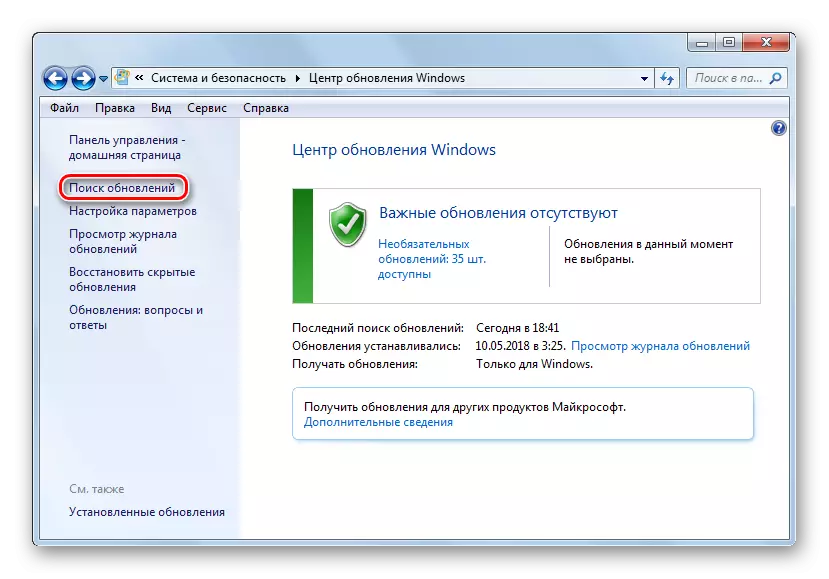
Tamen, iuj komponantoj de la komputilo postulas regulajn ŝoforajn ĝisdatigojn por forigi ajnajn erarojn en sia laboro kaj plenumi modernajn postulojn por programaro. Vindozo 10 plejparte formas kun ĝi mem, sed foje necesas instali ĝisdatigojn permane.
Kiel ĝisdatigi ŝoforojn en Vindozo 10
Tuj rimarku, ke vi devas ĝisdatigi la ŝoforojn, se ne estas eksplicita kialo, ĝi ne kategorie valoras ĝin. Kiam la ekipaĵo funkcias perfekte, vi apenaŭ povas rimarki ajnan plibonigon en sia laboro post la ĝisdatigo. Krome, la kontraŭa efiko eblas.
La sola escepto estas la ŝoforo por la grafika sistemo de via komputilo. Por certigi optimuman grafikan prezento, ĝi devus esti regule ĝisdatigita lia kontrolo programaro. Aparte, tiel, ludantoj konstante ricevas la optimumigon de PC-grafikaĵoj sub modernaj ludoj.
Krome, ludaj amantoj havas je ilia dispono specialaj utilecoj kun larĝa aro de agordoj kiel GeForce sperto de NVIDIA kaj Radeon Programaro de AMD.
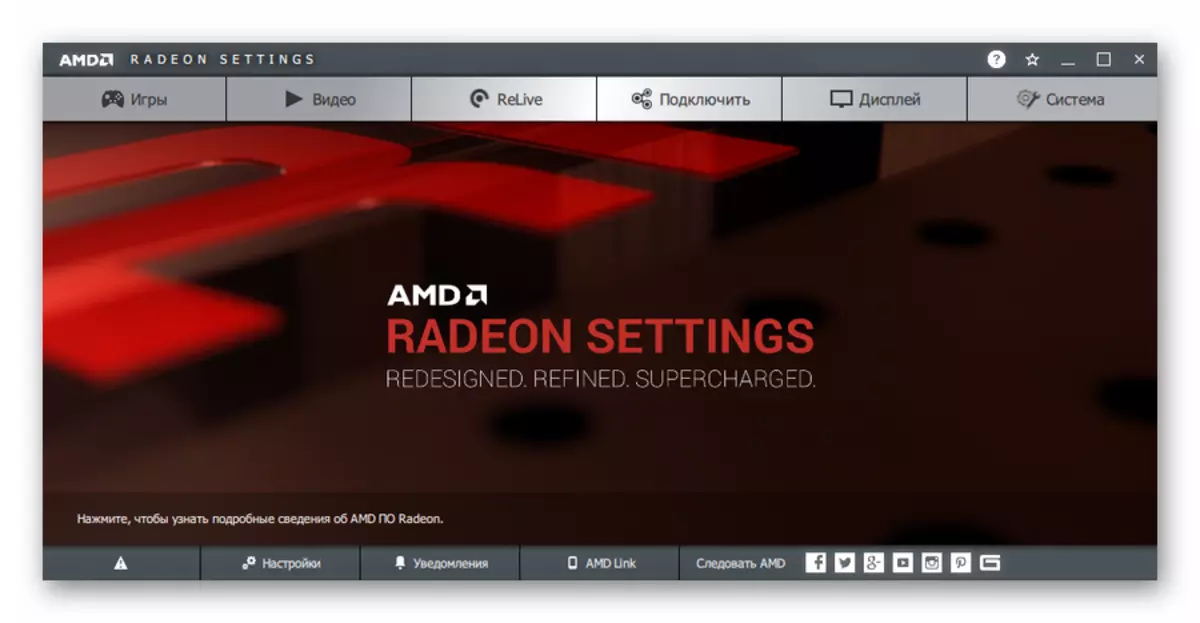
Je la fino de la operacio, vi probable devos rekomenci la komputilon, kiun vi ankaŭ estos sciigita. Nu, vi povas vidi la liston de instalitaj ŝoforoj en la kategorio "Driver-ĝisdatigoj" en la sistemo ĝisdatiga ĵurnalo.
Ĉi tiu estas la plej simpla metodo, kiu en du vortoj povas esti priskribita kiel "klakita kaj forgesita." Neniu aldona programaro necesas, sed nur enmetita sistemo-ilo necesas.
Metodo 2: Device Manager
Se vi bezonas la bezonon ĝisdatigi la pelilon por specifa aparato en via komputilo, vi povas uzi unu el la esencaj fenestroj 10 iloj. Jen kiel vi povus kompreni, temas pri la sistemo "Device Manager", kiu provizas detalajn informojn pri ĉiu Komputila aparataro-komponanto aparte.
Interalie, la ilo permesas vin ŝanĝi la agordon de aparatoj por kiuj tia opcio estas havebla: Ebligi, malebligi kaj ŝanĝi siajn parametrojn. Sed la plej interesa por ni estas la kapablo administri aparatajn ŝoforojn. Ekzistas necesa funkciado por ĝisdatigi kontrolan programon aŭ restarigon al la antaŭa versio.
- Por komenci la supran ilon, alklaku la "Komenci" ikonon kun la dekstra musbutono aŭ premu "Win + X", kaj poste en la kunteksta menuo, kiu malfermas, elektu aparatan manaĝeron.
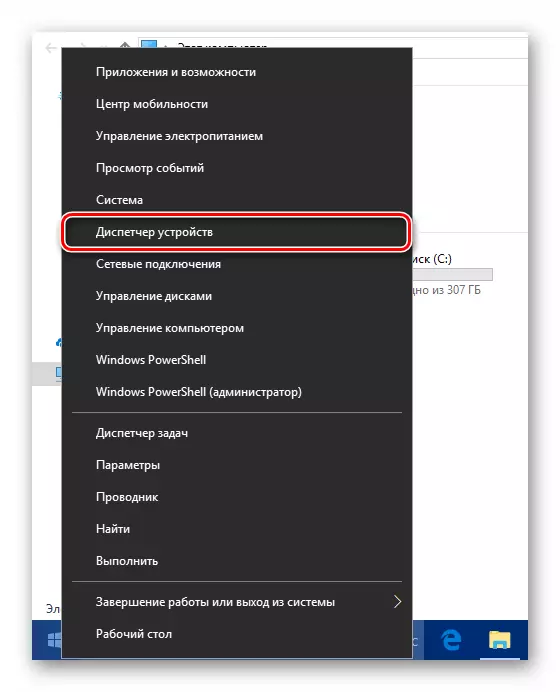
- En la listo de aparataro komponantoj de via komputilo, trovu la deziratan aparaton kaj denove dekstre alklaku ĝin. Post tio, alklaku "Refreŝigi Ŝoforon" en la Pop-Up-menuo.
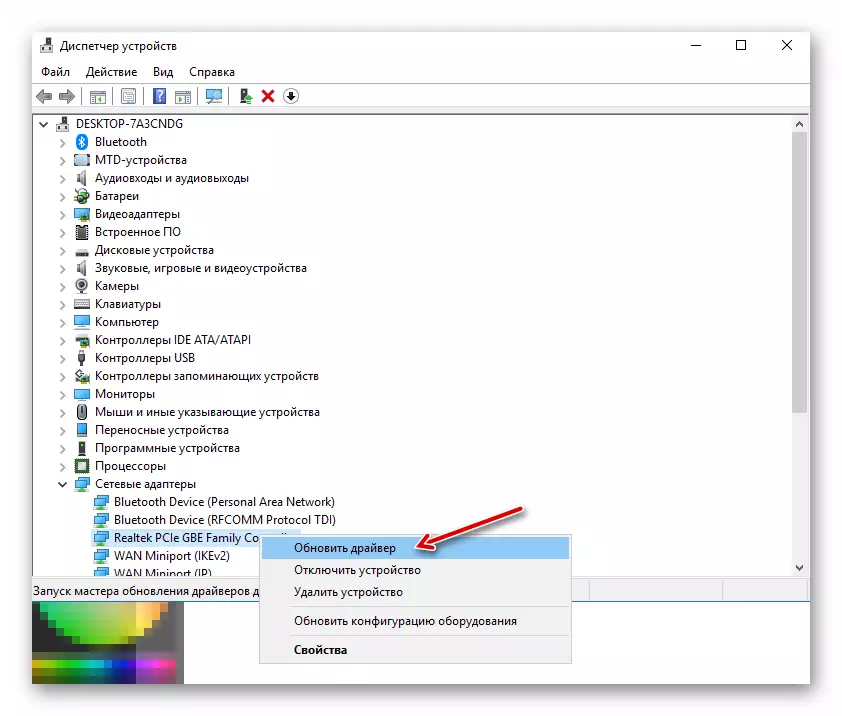
- Vi proponos du manierojn instali ĝisdatigon: de komputilo aŭ rekte de interreto. Aŭtomata serĉado de ŝoforoj en la reto - ĝenerale, ne la plej efika metodo, sed foje ankoraŭ funkcias.
Alternative, vi povas elekti la ŝoforon de la listo jam instalita sur la komputilo. Eblas, ke la dezirata softvaro jam haveblas en la memoro pri via aparato. Do, alklaku "Kuru la ŝoforo-serĉon en ĉi tiu komputilo."
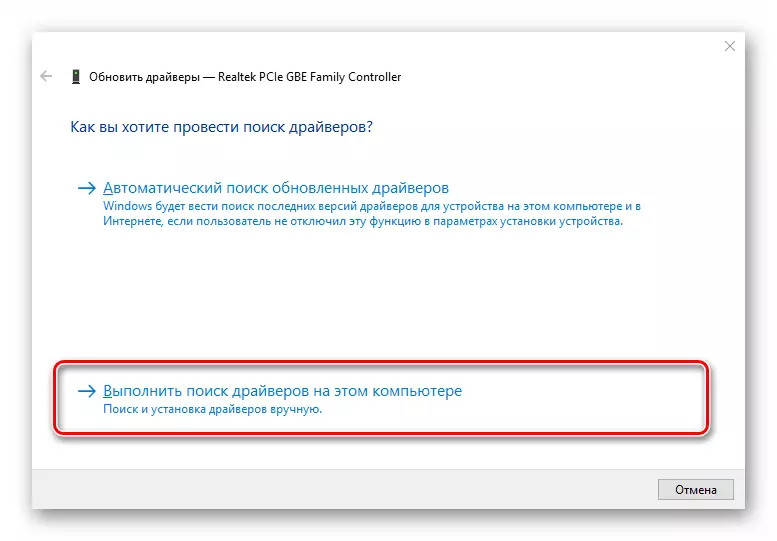
Poste iru al la listo de havebla programaro por via elektita aparato.
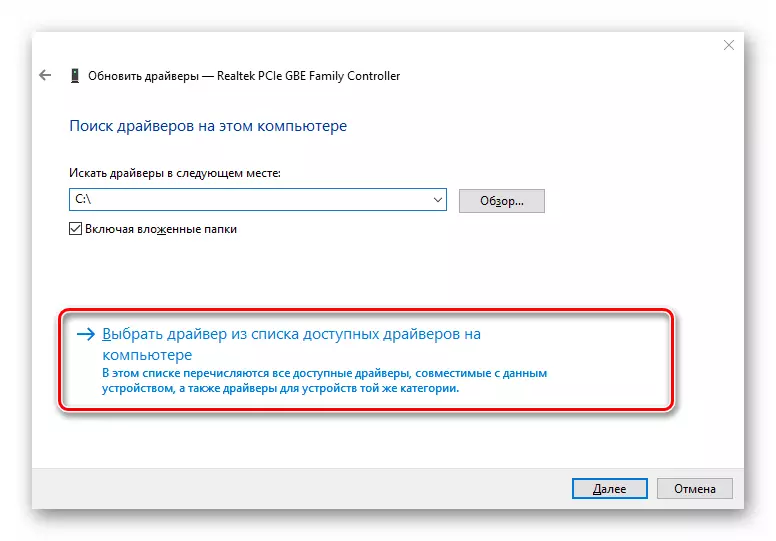
- En la fenestro malfermiĝas, la listo de ŝoforoj ekzistantaj sur la komputilo estos prezentita, se ili ankoraŭ estas tie. Certigu, ke la "nur kongruaj aparatoj" estas markitaj. Tiam elektu unu el la aĵoj en la listo kaj alklaku la butonon "Sekvanta".
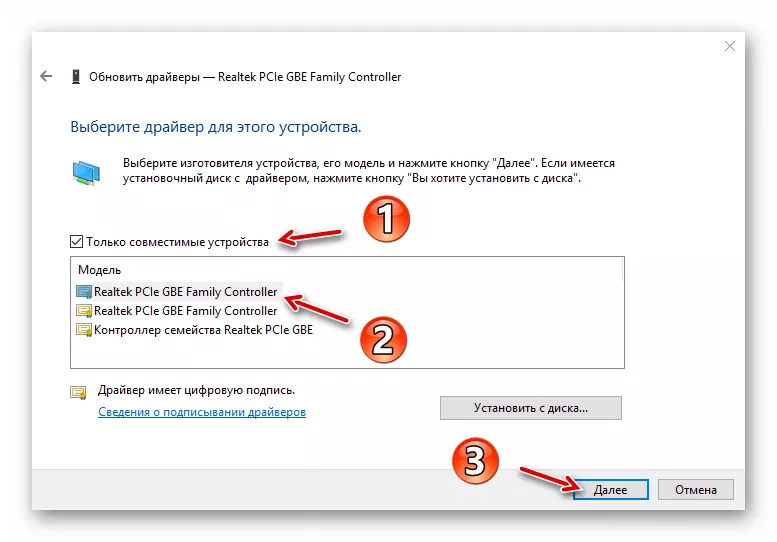
Rezulte, la ŝoforo specifita estos instalita. Estas eble se estis problemo kun la aparato, ĝi tuj malaperos, kaj eble por ĉi tio vi devas rekomenci la komputilon. Ankaŭ, en kazo de malsukceso, vi povas provi instali alian ŝoforon de la listo havebla kaj tiel forigas la problemon.
Metodo 3: Fabrikanto-retejo
Se la metodoj priskribitaj supre ne alportis la deziratan rezulton, tute racia solvo ŝarĝos la komponanton aŭ komputilon rekte de la retejo de la fabrikanto kiel tuto. Speciale grava ĉi tiu metodo estas por malnoviĝintaj aŭ maloftaj aparatoj de iuj specifaj specifoj kiel presiloj, MFPS, skaniloj kaj aliaj tre specialaj ekipaĵoj.
Do, vi povas rigardi la informojn pri la aparato kaj la version de ĝia ŝoforo en la aparato-manaĝero, kaj tiam trovu la taŭgan programon pri la retejo de la fabrikanto.
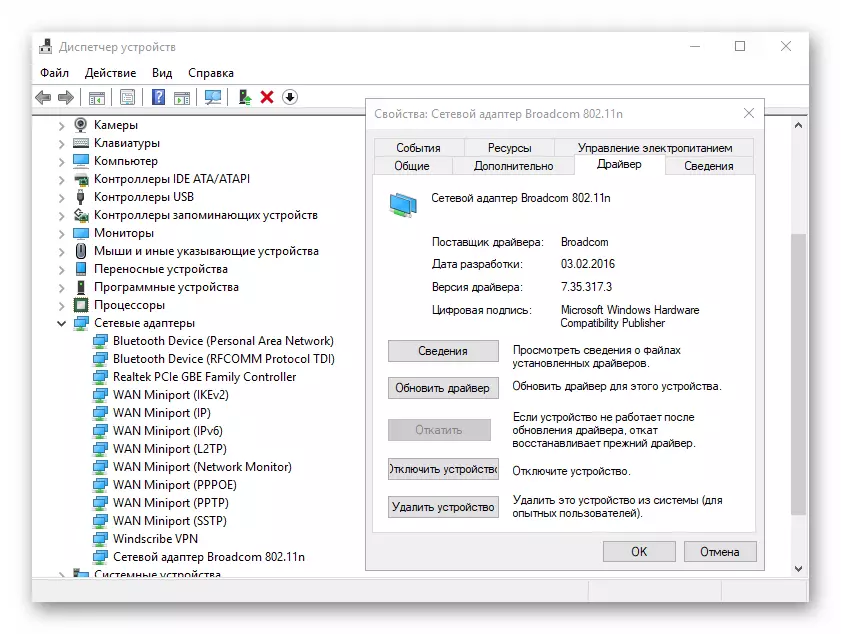
La serĉado povas esti farita aŭ en la oficiala rimedo de la komponanta fabrikanto, aŭ en la retejo de la kreinto de via plato bazu, se ĝia modelo estas fidinde konata. Se vi uzas tekkomputilon, la plej konvena maniero trovi ĉiujn ŝoforojn en unu loko - malfermu la taŭgan paĝon de la aparato pri la portalo de ĝia rekta fabrikanto.
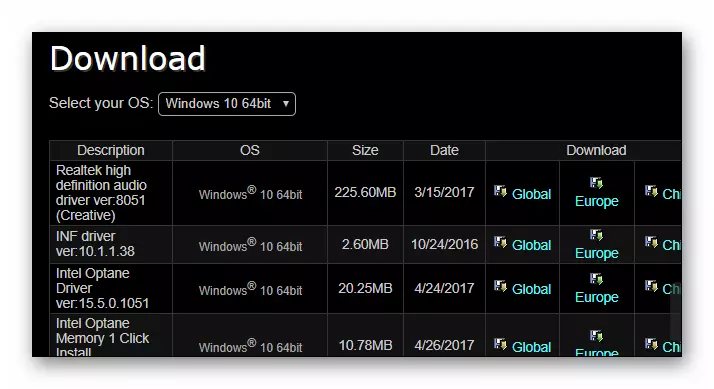
Kompreneble, ĝi tute ne necesas serĉi ĉiun ŝoforon sur speciala interreta rimedo. I devus esti farita nur se la problemoj okazas en la aparato.
Metodo 4: Triaj Utiloj
Ekzistas opinio, ke specialaj programoj, kiuj produktas aŭtomatan serĉon kaj instalante ĝisdatigojn de ĉiuj ŝoforoj en la sistemo - la plej bona solvo por komencantoj. Tamen, ĝi tute ne estas. Plie, la situacio enradikiĝas kontraŭe: ĉi tiu speco de programaro estas bona ilo nur en la manoj de altnivela uzanto.
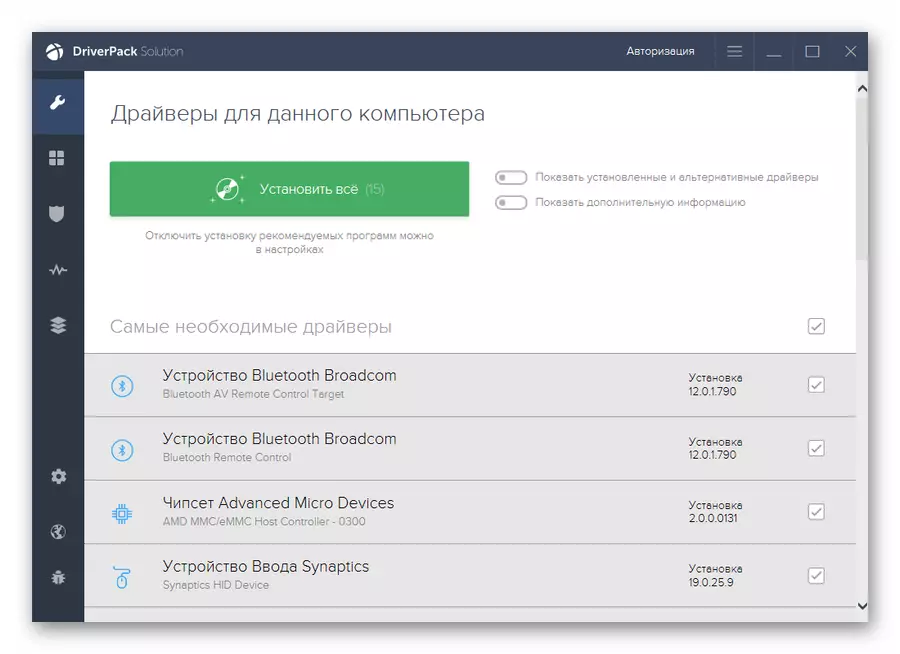
La fakto estas, ke preskaŭ ĉiuj tiaj utilecoj proponas instali ŝoforajn ĝisdatigojn eĉ por tiuj aparatoj, kiuj funkcias perfekte kaj sen fiaskoj. En la plej bona okazo, se vi ne scias, kion vi instalas, la efiko estos sensignifa aŭ tute ne, nu, kaj plej malbone - la ekipaĵo ĉesos ĝuste kaj bone, se ĝi rezultas ruliĝi al la antaŭa versio de Softvaro.
Tamen, estas neeble nomi tian programon tute senutila. Tre ofte en la datumbazoj de ĉi tiu speco de programoj, vi povas trovi ŝoforojn por tute malaktuala aparatoj kaj tiel plibonigi sian laboron.
Legu pli: La plej bonaj programoj por instali ŝoforojn
Rezulte, ni rimarkas, ke uzi la metodojn priskribitajn supre, vi devos esti tre maloftaj. Plejofte, Vindozo 10 sendepende trovas kaj fiksas la plej taŭgajn ŝoforojn. Sed denove, vi memoru: Kiel funkcias via komputilo, inkluzive de vi, do zorgu pri elŝutado kaj instalado de io al via aparato.
